Melodyne es una gran herramienta para crear armonías vocales, especialmente cuando usted está atascado de ideas. Con Melodyne, puede probar lo que señala el trabajo con su línea vocal principal. En otras ocasiones, es posible que desee crear o bien una armonía mayor o menor vocal, pero su voz no pueda llegar a estos registros. Melodyne puede ayudar, ya que permite modificar el tono y formantes de la armonía para que suene diferente de su voz. Es como si hubiera dos vocalistas cantando en su pista.
Paso 1 - Importar audio en Melodyne
He creado un proyecto Melodyne, y hemos importado en mi música y mi voz principal. Aquí está la voz y la música:
[Audio id = "6612"]
Y aquí está la voz aislada:
[Audio id = "6611"]
Como se puede ver en Melodyne, mi voz principal está sentado en todo el rango F3-F4.
Paso
Ahora es el momento para crear nuestra primera armonía. Quiero añadir un registro vocal más baja a mi voz principal para darle un sonido más lleno. Seleccione la pista vocal principal, luego pulsa Comando + A para seleccionar todos en la pista. A continuación, elija: Editar
Haga doble clic en el audio para ir a la ventana de Audio Melodyne Edit. Seleccione todo el audio, e ir a la Afinación (ya sea desde el menú Edición o el botón derecho para abrir el flotante menú Edición y seleccione Edición de tono.)
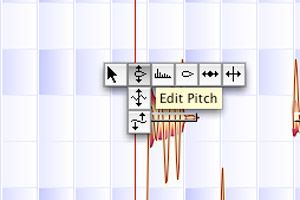
He dejado caer la voz una octava. También he ido a la ventana de edición y flotante 'Editar Formantes "elegido, luego bajó los formantes de la vocal más baja para sentarse mejor con la voz principal. El tono suena un poco artificial, pero cuando se mezcla esto con la voz principal, lo que realmente se sienta bien.
[Audio id = "6613"]
Paso
Ahora es el momento de la armonía vocal de alta. Quiero añadir una armonía superior para acentuar sólo algunos de la línea vocal principal. He copiado la voz principal a otra pista paralela y he eliminado las notas que yo no quiero utilizar en esa armonía. Me he movido las notas en torno a la gama D4-F4, y han puesto a prueba lo que suena bien con la voz principal de los solos de la armonía vocal principal y secundaria, y mover las notas en torno a la armonía hasta que consiga el sonido que quiero. También he planteado la formantes en la armonía de alta para que se ajuste mejor con la voz principal.
Esto es lo que la armonía los sonidos de alta como después del lanzamiento y la edición de formantes:
[Audio id = "6614"]
Aquí están todas las armonías juntos. Ver cómo se siente muy bien juntos:
[Audio id = "6615"]
Y esto es lo que la canción suena como con todas las armonías nuevas en:
[Audio id = "6616"]
Paso 4 - Conclusión
Melodyne es un campo de gran cambio de herramientas de sonido, que le permite ser creativo con su voz tiene. A veces se pueden obtener resultados vocal que nunca pensó que fuera posible por ajustar algunas notas, tonos y formantes.
Echa un vistazo a este tutorial macProVideo.com para ver qué más Melodyne es capaz de:


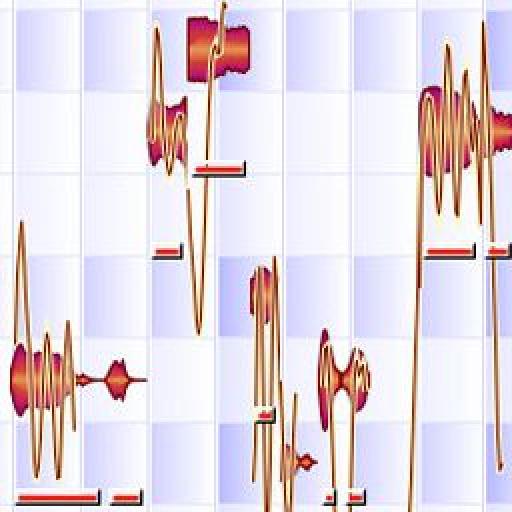
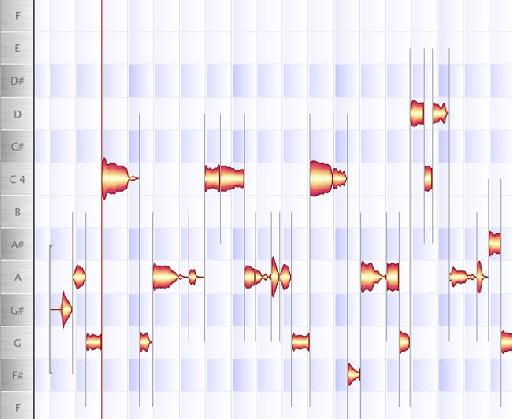
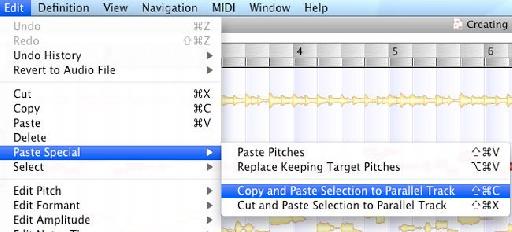
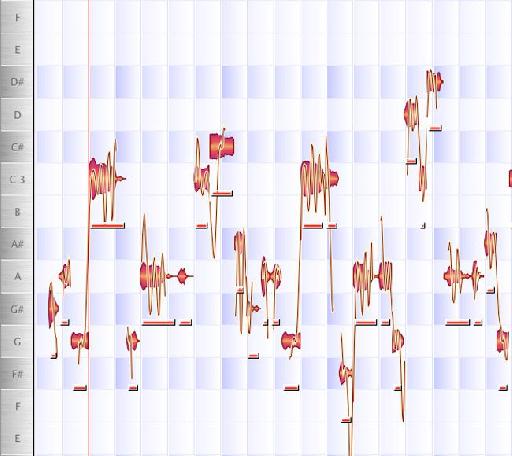
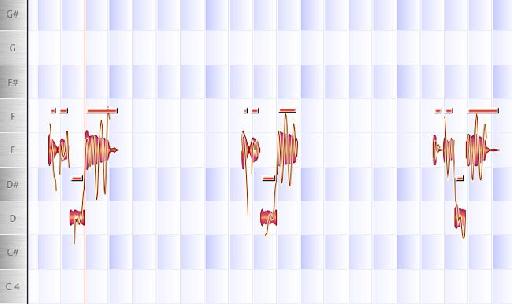
 © 2024 Ask.Audio
A NonLinear Educating Company
© 2024 Ask.Audio
A NonLinear Educating Company
Discussion
If so, I guess duplicating the track and applying Melodyne to the second would achieve the same results...
Want to join the discussion?
Create an account or login to get started!